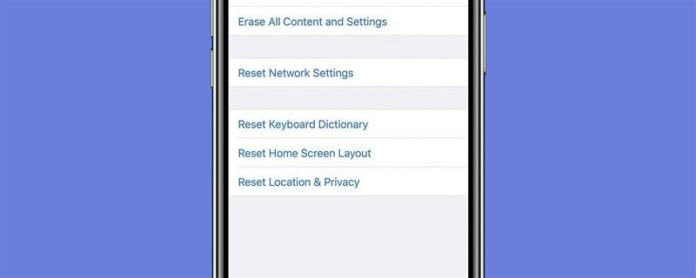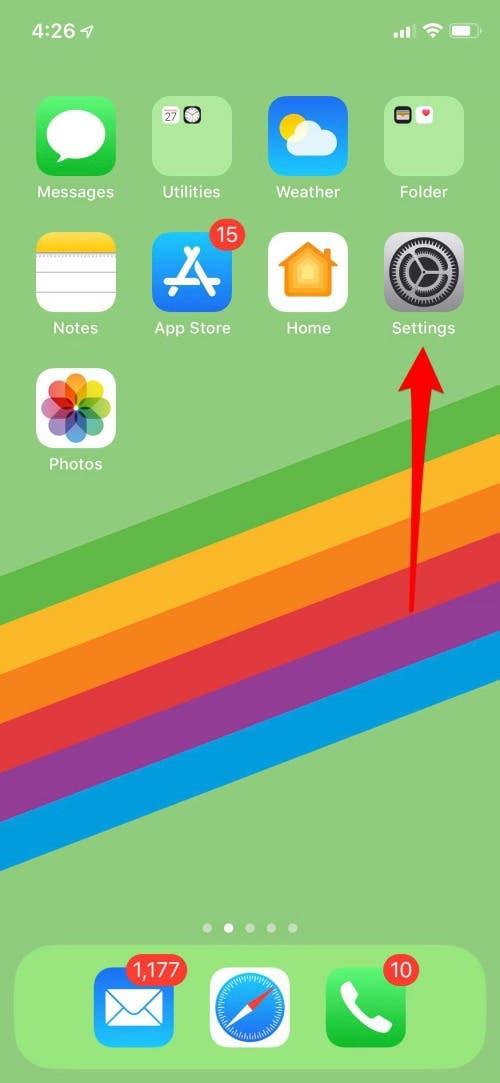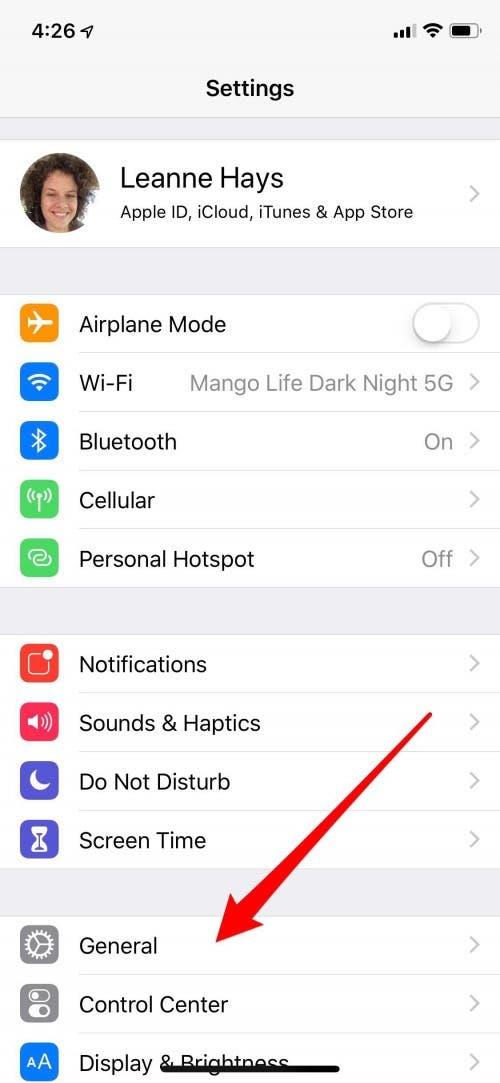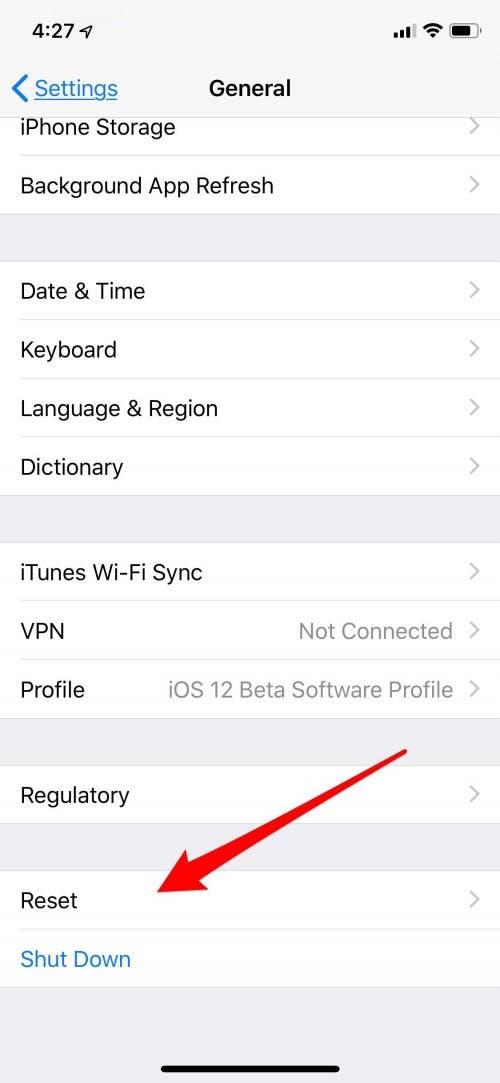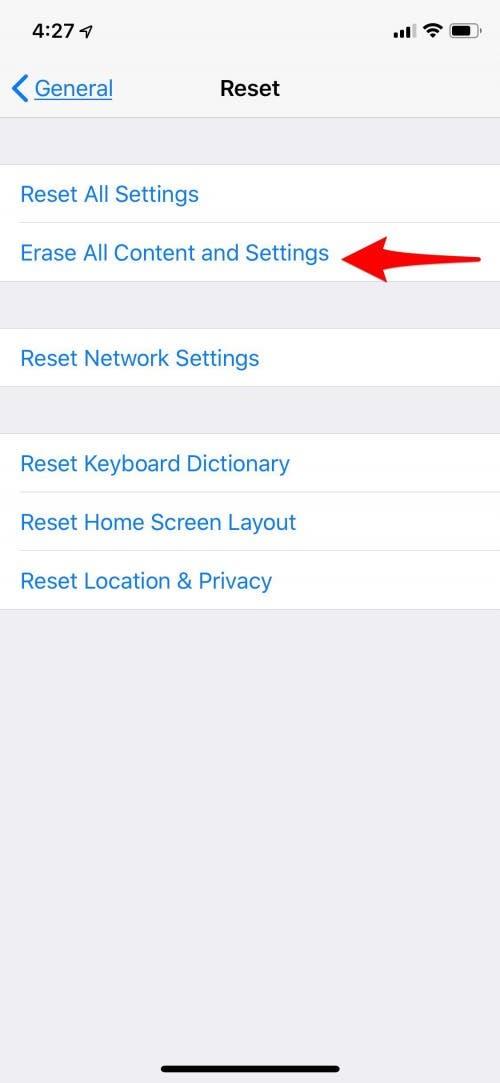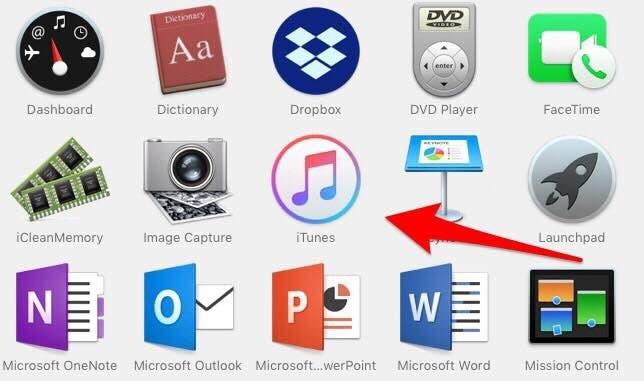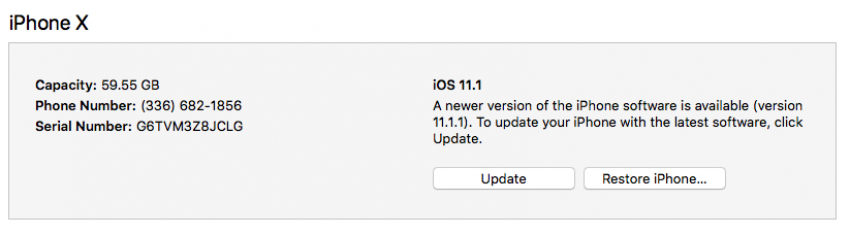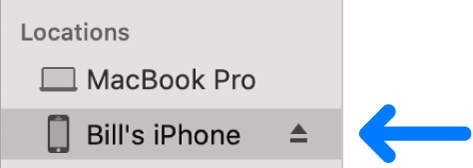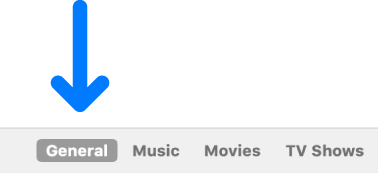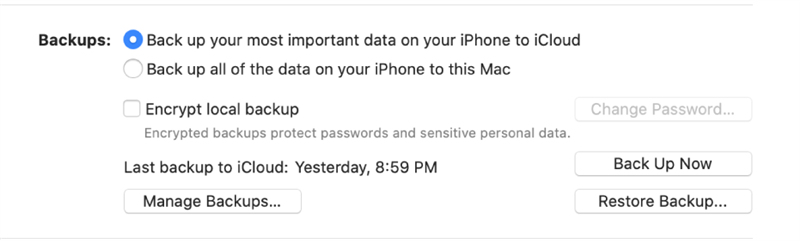Ha felkészül a kereskedelemre, adja el, vagy eladja az iPhone-t , IPad vagy iPod touch, valószínűleg azon gondolkodik, hogyan lehet törölni az iPhone -ját, majd visszaállíthatja iPhone -ját a gyári beállításokra, így az összes adat és beállítás törlődik. Ha szeretné tudni, hogyan kell gyári visszaállítani egy iPhone -t, akkor két módszer létezik ennek megvalósítására. Ha rendelkezésre áll egy számítógép, akkor gyári beállíthatja az iPhone -t iTunes vagy a Finder segítségével. Ha tudnia kell, hogyan kell visszaállítani az iPhone -t vagy az iPad -et számítógép nélkül, akkor továbbra is gyári visszaállíthatja az iPhone -t a Beállítások alkalmazásból. Ha kíváncsi, hogyan lehet mindent törölni az iPhone -on, akkor nem számít, melyik modellje van. Az iPhone gyári visszaállítása ugyanúgy működik, legyen az olyan idősebb generáció, mint egy iPhone 4, 5, 6, 7, vagy egy újabb iPhone 8, X vagy 11. Állítsa vissza? Kezdjük el!
Már megmutattuk Önnek Hogyan kell újraindítani az iPhone-t és Hogyan lehet keményen visszaállítani és iPhone 7 vagy iPhone 7 Plus . További nagyszerű, ingyenes iPhone oktatóanyagokért olvassa el a a nap csúcsát .
stop! Mi történik, ha visszaállítja az iPhone vagy iPad -et? A gyári alaphelyzetbe állítás törli az iPhone vagy iPad összes tartalmát, beállításait és adatait; Olyan lesz, mintha a készüléke vadonatúj lenne a dobozból. Hacsak nem akarja elveszíteni mindent, amit töröl, hozzon létre egy icloud biztonsági mentés vagy iTunes biztonsági másolat , mielőtt mindent törölne az iPhone-on vagy az iPad-en.
Mielőtt visszaállítaná iPhone -ját a gyári beállításokra, van néhány dolog, amit először javasolunk, ha el akarja adni, eladni vagy kereskedni az általa visszaállított iPhone -t.
- Jelentkezzen ki az icloudból .
- UNDAIL Apple Watch
Hogyan állítsa vissza az iPhone -t a gyári beállításokra a Beállítások alkalmazásból
Ha azon gondolkozott, hogyan lehet gyári alaphelyzetbe állítani az iPhone -ján, ez nagyon gyors és egyszerű! Az iPhone visszaállításához gyári beállításokra:
- Nyissa meg a beállítások alkalmazást .
- Koppintson a általános elemre.


- Görgessen lefelé az aljára, és koppintson a visszaállítás elemre.
- Koppintson a törölése az összes tartalom és beállítás elemre.


Felkérjük, hogy erősítse meg, hogy valóban meg akarja törölni a készüléket; Olvassa el alaposan a utasításokat, hogy megbizonyosodjon arról, hogy nincs más, amit meg kell tennie vagy befejeznie, mielőtt visszaállítja a készüléket. Ezután erősítse meg, és az iPhone visszaállít!
Hogyan lehet visszaállítani az iPad és iPhone készüléket az iTunes -szal a számítógépen
Ha az iPhone visszaállítása a Beállítások alkalmazásból nem lehetséges, akkor használhatja az iTunes -t. Ehhez szüksége lesz egy Mac -re MacOS Mojave 10.14 vagy korábbi, vagy egy PC -vel. Ezenkívül győződjön meg arról, hogy letöltötte -e az iTunes -t a számítógépére, és frissítse a legújabb verzióra. Ha van újabb Mac -je, amely macOS Catalinát futtat, olvassa el az alábbi részt az iPhone visszaállításáról a Finderrel.
- Csatlakoztassa iPhone-ját a számítógépéhez a villám-usb kábel segítségével.
- Nyissa meg a iTunes alkalmazást .

- Válassza ki az iPhone vagy iPad lehetőséget, amikor megjelenik a képernyőn.
- Az első mezőnek két opciója lesz: frissítés és visszaállítási iPhone .
- Kattintson az visszaállítása iPhone gombra.
- Ha még nem jelentkezett ki az iCloud -ból, akkor ki kell kapcsolnia a megtalálását az iPhone -mat a folytatáshoz.
- Az iTunes kérheti a Apple ID jelszavát , és megerősítse, mielőtt az iPhone -t ténylegesen gyári beállításokra állítja vissza. Kövesse a képernyőn megjelenő utasításokat a megerősítéshez.
- Amint a készülék visszaállítja a gyári beállításokat, újraindul. Most állítsa be, mintha egy vadonatúj telefon vagy táblagép lenne.
Hogyan lehet visszaállítani az iPhone -t és az iPad -et egy biztonsági másolatról a számítógépen található keresővel
Az iPhone vagy iPad visszaállításához a Finder segítségével Mac -re van szüksége a MacOS Catalina 10.15 vagy újabb futtatására.
- Csatlakoztassa az eszközt a számítógépéhez a villám-usb kábel segítségével.
- Egy üzenet kérheti a eszköz -jelképet vagy a megbízásához a számítógép -on. Kövesse a képernyőn lévő lépéseket.
- Válassza ki az eszközt a Finder oldalsávban .

- Kattintson a általános elemre.

- Válassza a visszaállítása a biztonsági mentés lehetőséget.

- Megjelenik a biztonsági mentések menüje; Kattintson a Biztonsági másolatra A készülék visszaállítása.
- Amint a készülék visszaállítja a gyári beállításokat, az újraindul . Most állítsa be, mintha egy vadonatúj telefon vagy táblagép lenne.
Nézze meg az ingyenes napi tippeket További nagyszerű Apple Device oktatóanyagokért!